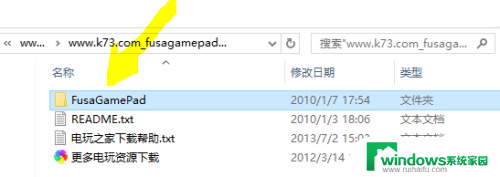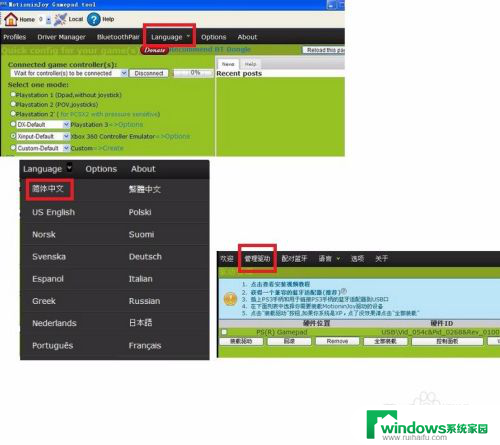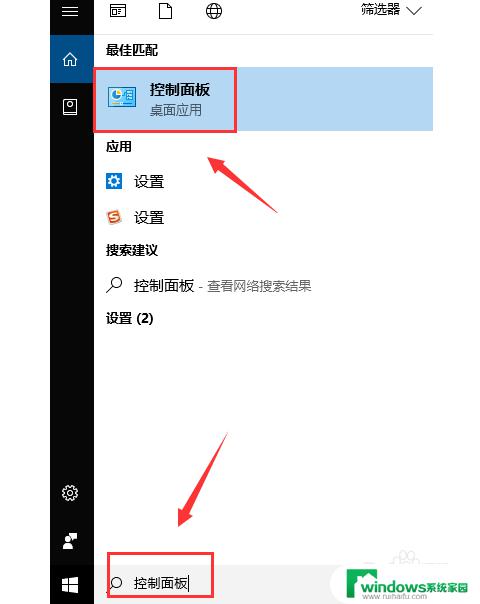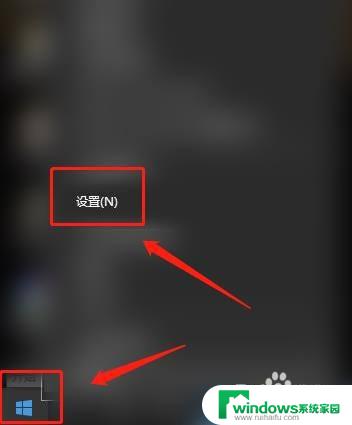电脑游戏怎么接手柄玩 电脑设置游戏手柄连接步骤
电脑游戏已经成为了许多人休闲娱乐的首选,而使用手柄来玩电脑游戏不仅可以增加游戏体验,还能让操作更加顺畅,接手柄玩电脑游戏的步骤其实并不复杂,只需简单的设置便可轻松连接手柄。在这篇文章中我们将介绍电脑设置游戏手柄连接的具体步骤,帮助大家快速上手使用手柄玩游戏。
方法如下:
1.首先将游戏手柄通过USB接口连接到电脑上。

2.然后电脑会提示接入了新的USB设备。点击“开始”菜单,选择“设备和打印机”。
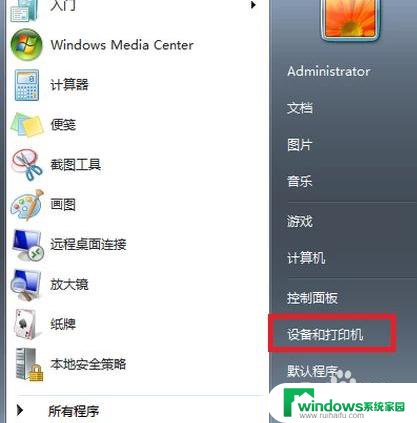
3.在打开的窗口中可以看到电脑连接的所有设备,点击游戏手柄图标。
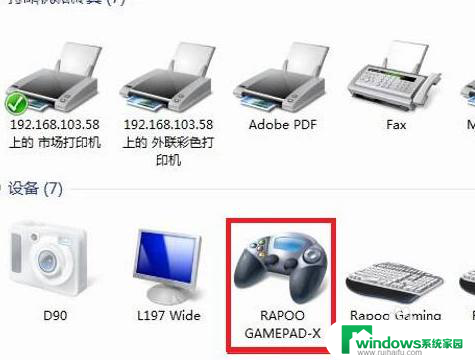
4.右键点击,选择“游戏控制器设置”。
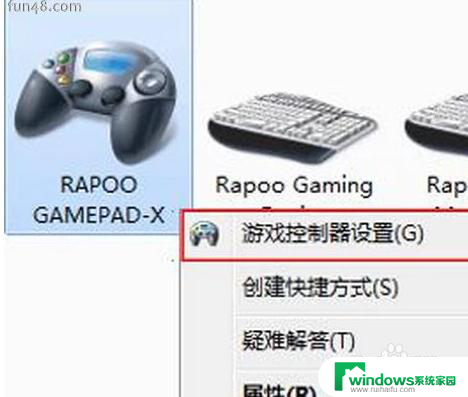
5.在“游戏控制器设置”窗口中点击右下角的“属性”按钮。
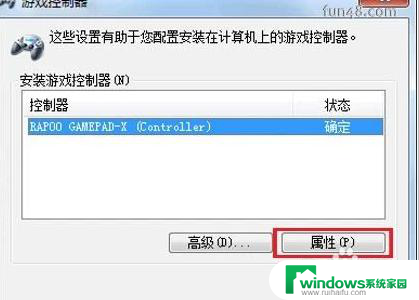
6.进入手柄的控制驱动界面了,接下来可调试自己的手柄。可以测试手柄各按钮是否正常工作。
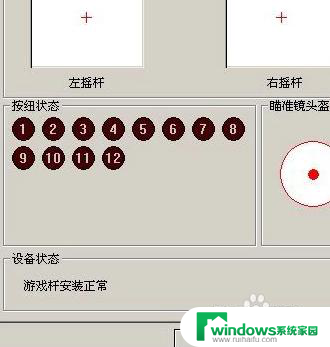
7.若发现游戏手柄工作不正常,可以点击属性选择“校准”来校准游戏手柄。如下图。
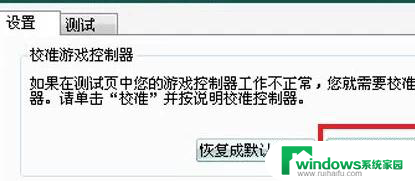
8.在弹出的“设备校准向导”窗口中点击下一步。
9.在“校准轴”界面,根据提示将手柄左方向舵旋转几圈。重新定位中心点。校准游戏手柄的“X轴/Y轴。
10.然后上下移动Z轴,然后按控制器上的按钮。最后在跳转的页面中点击完成即可。
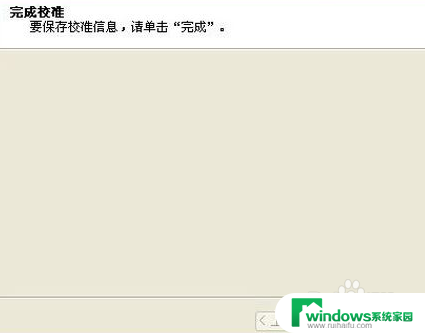
以上就是电脑游戏如何使用手柄的全部内容,如果您遇到相同问题,可以参考本文中介绍的步骤进行修复,希望对大家有所帮助。